Windows bleibt bei der Meldung „Windows wird vorbereitet. Schalten Sie den Computer nicht aus“ hängen und fährt nicht herunter. Trotz stundenlangem Warten passiert einfach nichts. Hier zeige ich Dir eine Lösung, mit der Du dieses Problem sehr häufig lösen kannst.
Windows wird vorbereitet… Windows Update seit Stunden
Die folgende Lösung gilt für Windows 10 ebenso wie für Windows Server 2016 und Windows Server 2019. Die Meldung „Windows wird vorbereitet – schalten Sie den Computer nicht aus“ tritt sehr häufig im Zusammenhang mit Windows Updates auf. Wenn ein Betriebssystem seit längerer Zeit nicht neu gestartet wurde und beim Herunterfahren oder Neustart Windows Updates installiert werden, kann es zu dem folgenden Problem kommen:
Windows bereitet die Installation der Updates vor, welche „eigentlich“ beim nächsten Startvorgang installiert werden sollen. Dabei wird die Meldung „Windows wird vorbereitet. Schalten Sie den Computer nicht aus“ angezeigt.
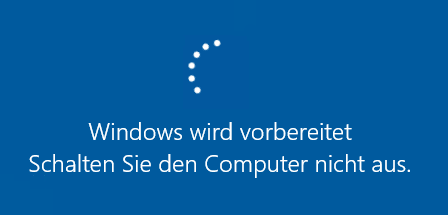
In den meisten Fällen dauert dieser Prozess ein paar Sekunden bis wenige Minuten. Was aber tun, wenn mehr als 30 Minuten oder gar Stunden nichts mehr passiert? Irgendwann neigt sich die Geduld dem Ende entgegen.
Die Ursache dafür, dass das System nach einem Windows Update mit dieser Meldung beim Herunterfahren hängen bleibt, liegt am Windows Modules Installer (trustedinstaller.exe). Dieser Dienst wird am Ende dieser Vorbereitungen beendet – nur leider funktioniert das nicht immer.
Hängende Windows Updates – Trusted Installer remote beenden
Glücklicherweise ist Windows in diesem Zustand noch „ansprechbar“. Über die Microsoft Management Konsole (mmc.exe) kann man eine Verbindung über das Netzwerk mit dem betreffenden Computer herstellen und sich z.B. die Dienste anzeigen lassen. Dort erkennt man sehr schnell, dass sich der Windows Modules Installer im Status „Wird beendet“ befindet. Und genau darin liegt das Problem: Der Dienst, bzw. der dazugehörige Prozess kann nicht beendet werden und hindert Windows daran herunterzufahren.
Um hier etwas nachzuhelfen und Windows dazu zu bewegen den Status „Windows wird vorbereitet…“ zu verlassen, benötigen wir das Tool PsExec aus den Windows Sysinternals Tools. Hierbei handelt es sich um ein Kommandozeilentool, welches den Zugriff auf entfernte Windows Computer im Netzwerk erlaubt.
Starte eine administrative PowerShell Konsole oder Eingabeaufforderung und gib den folgenden Befehlt ein:
psexec64.exe \Computername cmd(Computername ist dabei der Name des PCs, auf dem die o.g. Meldung erscheint)
Damit führt das Tool die Eingabeaufforderung auf dem entfernten Rechner aus und zeigt sie Dir anschließend in Deiner geöffneten Konsole an. Das bedeutet: Von jetzt an arbeitest Du auf dem PC, welcher die Meldung „Windows wird vorbereitet – schalten Sie den Computer nicht aus“ anzeigt. Ziel ist es jetzt, den Prozess „TrustedInstaller“ mit taskkill abzuschießen, bzw. zu beenden.
Hierfür benötigen wir die dazugehörige Prozess-ID (PID), welche sich aber mit dem folgenden Befehl sehr schnell abrufen lässt:
sc queryex trustedinstaller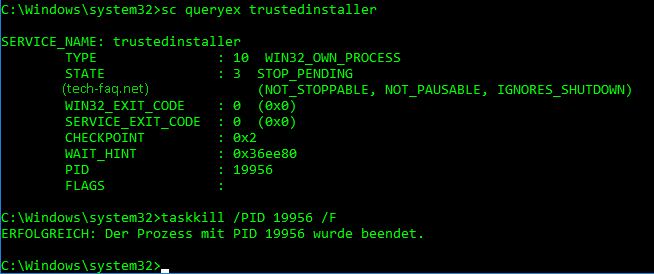
Wichtig ist an dieser Stelle, dass sich der Status des Dienstes (State) im Zustand „3 STOP_PENDING“ befindet. Nur dann solltest Du den Dienst mit dem folgenden Befehl beenden. Wenn nicht, wird das Windows Update noch verarbeitet. Dann einfach noch ein wenig warten, bis sich der Status ändert.
Wird der korrekte Status angezeigt, kannst Du den Prozess mit dem Befehl taskkill /PID <id> /F beenden. Windows wird nun innerhalb weniger Sekunden den Status „Windows wird vorbereitet. Schalten Sie den Computer nicht aus“ verlassen und ordentlich herunterfahren, bzw. neu starten. Anschließend sollte das Windows Update korrekt installiert werden und das Windows Betriebssystem wieder zur Verfügung stehen.
Auf keinen Fall solltest Du den Computer, bzw. Server einfach ausschalten oder per Reset Knopf neu starten. Sollte der Update Vorgang noch aktiv sein (Dienststatus 2), könntest Du Dir die Windows Installation kaputt machen oder andere größere Probleme einhandeln.
Ebenfalls interessant:
- Fehler beim Konfigurieren der Windows Updates
- Ausführliche Windows Statusmeldungen anzeigen
- Freie RAM Steckplätze anzeigen
Dieser Artikel ist wie alle anderen auf dieser Seite kostenlos für Dich und ich hoffe, ich konnte Dir weiterhelfen. Wer möchte, kann diesem Blog eine kleine Aufmerksamkeit in Form einer kleinen Spende (PayPal) oder über die Amazon Wunschliste zukommen lassen.
Danke für den Tip! Ich habe das bisher immer ausgesessen. Werde das bei den nächsten Wartungen mal ausprobieren!
…was passiert dann mit den Updates, die beim Herunterfahren installiert werden sollen, werden die trotzdem eingespielt?
Und wenn darauf ein Exchange läuft, sind die Datenbanken dann evtl. im „Dirty Shutdown“?
Traue mich nicht, das einfach so mal auszuprobieren… :)
Die Meldung erscheint meines Wissens erst, nachdem die Updates installiert, bzw. für die Installation beim Neustart vorbereitet wurden. Die Exchange-Dienste sind zu diesem Zeitpunkt ebenfalls bereits beendet. Getestet habe ich das aber bei einem Exchange Server noch nicht – ich würde da wahrscheinlich doch die Meldung aussitzen und warten.
So lange der Status auf 3 STOP_PENDING steht, kann man den auch euf einem Exchange Server problemlos abschießen.
Hallo Oliver, vielen Dank für Dein Feedback.
Funktioniert leider nicht mit PID 0 !
Natürlich nicht. Der Trusted Installer kann auch niemals die PID 0 besitzen. Diese wird immer der System Idle, bzw. Leerlaufprozess haben.
Danke für den Tipp, könnte man dafür ein Script schreiben oder eine Automatismus?
Super Trick! Fast alle Win 2016 Server benötigen beim Updates Ewigkeiten bis diese installiert werden, das hat mir gerade sehr geholfen!
Vielen Dank! Auch mir hat’s gerade den A**** gerettet…
Super, vielen Dank! Windows 2019 nach einem fehlgeschlagenen Update beim Herunterfahren hängen geblieben. Der Tipp hat super funktioniert.
Sehr cool, hat sofort geklappt…
Danke dir
LG Peter
Danke für den tollen Tipp, hat super funktioniert beim Server 2019 mit Exchange 2019!
Super Tipp!
Offen bleibt die Frage: Warum verklemmt sich der TrustedInstaller eigentlich?
Sollte man mit „sfc /scannow“ das System auf Integritätsprobleme prüfen?
LG Ralf
Hallo Ralf,
darauf habe ich leider keine Antwort. Ich nehme es so hin, da es nur sehr selten vorkommt.
Grüße René